[محلول] خطأ في جهاز التمهيد يتعذر الوصول إليه في نظام التشغيل Windows 10
نشرت: 2020-12-28هل تريد أن تعرف كيف يمكنك إصلاح خطأ جهاز التمهيد الذي يتعذر الوصول إليه؟ فيما يلي طرق متنوعة يمكنك اختيارها لإصلاح هذه المشكلة.
حسنًا ، إنها ليست مشكلة نادرة لمستخدمي Windows 10. عادةً ما تكون واحدة من أكثر المشكلات شيوعًا التي يواجهها مستخدمو Windows 10. في الأساس ، هو خطأ الموت الزرقاء (شاشة الموت الزرقاء) مع وجود رمز خطأ 0 * 0000007b. أثناء بدء تشغيل Windows وبعد ترقية Windows 10 ، قد تواجه هذه المشكلة.
لكن ، هل تساءلت يومًا كيف تعرف أنه يؤثر عليك؟ لذلك ، يؤثر هذا الخطأ بشكل أساسي على نظامك ويمنع نظامك من التمهيد بدقة. ويشير للمستخدمين إلى أن جهاز الكمبيوتر الخاص بهم قد تعرض لخطأ ويحتاج إلى إعادة تشغيله مرة أخرى لتصحيح الخطأ.
خطأ جهاز التمهيد الذي يتعذر الوصول إليه ليس بالأمر الصعب حله. من خلال اختيار أسهل الطرق من القائمة المشتركة أدناه ، يمكنك حل هذه المشكلة بسهولة تامة. تابع القراءة للحصول على مزيد من التفاصيل!
طريقة مثالية لإصلاح خطأ جهاز التمهيد الذي يتعذر الوصول إليه على نظام التشغيل Windows 10
أسرع طريقة لإصلاح خطأ جهاز التمهيد الذي يتعذر الوصول إليه هو - تحديث برامج تشغيل الأجهزة. يدويًا ، يستغرق الأمر وقتًا لتحديث برامج التشغيل ، بالإضافة إلى وجود خطر تثبيت برنامج التشغيل الخاطئ. وبالتالي ، يمكنك استخدام Bit Driver Updater ، لضمان تحديثات برنامج التشغيل التلقائية. إنها الأداة التي تحافظ على تحديث برامج التشغيل لديك بالإضافة إلى تحسين الأداء العام لنظامك. باستخدام هذه الأداة ، يمكنك أيضًا إصلاح العديد من المشكلات المتعلقة بـ Windows مثل الشاشة الزرقاء لأخطاء الموت ، والأداء البطيء ، وتصحيحات الأمان الضعيفة ، والأعطال المتكررة ، وغير ذلك الكثير. لتثبيت Bit Driver Updater على جهاز الكمبيوتر الخاص بك ، انقر فوق زر التنزيل أدناه.
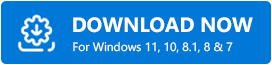
أفضل الطرق لإصلاح خطأ جهاز التمهيد الذي يتعذر الوصول إليه على نظام التشغيل Windows 10
لذلك ، هناك العديد من طرق استكشاف الأخطاء وإصلاحها لإصلاح خطأ جهاز التمهيد الذي يتعذر الوصول إليه لنظام التشغيل Windows 10 . رغم ذلك ، لست مطالبًا باستخدامها جميعًا. ما عليك القيام به هو - فقط تابع كل طريقة واستمر في القراءة حتى تجد الطريقة المناسبة حسب تفضيلاتك!
الطريقة الأولى: تخلص من الحزم المثبتة حديثًا
إذا طلبت من Windows Update تثبيت الحزم الحديثة تلقائيًا ، فسيقوم بتثبيت الحزم الحديثة دون إعلامك أو إخطارك. وفي بعض الأحيان ، سيؤدي ذلك إلى حدوث خطأ Inaccessible_boot_device . لذلك ، إذا قمت بإزالة الحزم واحدة تلو الأخرى ، فيمكن إصلاح هذا الخطأ. علاوة على ذلك ، إذا كنت تواجه هذه المشكلة ، فمن المستحسن عدم تشغيل Windows 10 عادةً.
اقرأ أيضًا: كيفية إنشاء محرك أقراص USB قابل للتمهيد لنظام التشغيل Windows 10
الطريقة 2: قم بتشغيل وضع AHCI في BIOS
إذا كان الحل أعلاه غير قادر على إصلاح خطأ جهاز التمهيد الذي يتعذر الوصول إليه لنظام التشغيل Windows 10. بعد ذلك ، تحاول تشغيل وضع AHCI في BIOS. أبلغ العديد من المستخدمين أن تمكين وضع AHCI في BIOS يمكن أن يحل هذا الخطأ. تتغير عملية BIOS بشكل كبير بين الشركات المصنعة ، وبالتالي ، وبسبب هذا ، قد يحتاج إجراء استكشاف الأخطاء وإصلاحها إلى نهج واحد دقيق لشرح ذلك.
عادة ، تتطلب هذه العملية إدخال BIOS في وقت التمهيد عن طريق الضغط على Delete أو Escape أو أحد مفاتيح الوظائف. بعد ذلك ، قم بالتبديل إلى الخيارات المتقدمة ، ثم قم بتعيين وضع AHCI وتغيير حالته وتشغيله. إذن ، هذه هي كيفية إصلاح جهاز تمهيد لا يمكن الوصول إليه على نظام التشغيل Windows 10 عن طريق تشغيل وضع AHCI في BIOS . جرب هذه الطريقة ، وبعد تنفيذها ، تظل المشكلة كما كانت في السابق. بعد ذلك ، قم بالتبديل إلى طرق استكشاف الأخطاء وإصلاحها الأكثر تقدمًا أدناه!

قراءة المزيد: إصلاح خطأ عارض الصوت: يرجى إعادة تشغيل الكمبيوتر
الطريقة الثالثة: ترقية برامج التشغيل الخاصة بك
لا شك أن الدوافع هي المكون الأساسي الذي يضمن الأداء الفعال للنظام. ولكن ، عندما تصبح برامج التشغيل هذه قديمة أو تالفة ، فإن برامج التشغيل هذه تكون مسؤولة عن المشكلات المختلفة وجهاز التمهيد الذي يتعذر الوصول إليه هو أحدها. ولكن ، لا تقلق ، يمكن أن يؤدي تحديث برامج التشغيل إلى حل هذا الخطأ المزعج. ولتحديث برامج التشغيل في أقل وقت ، نقترح عليك استخدام Bit Driver Updater. إنها أداة رائعة لتحديث برامج التشغيل تتيح لك تحديث برامج التشغيل بسرعة بدون دعم يدوي. تريد معرفة عمل أداة تحديث برنامج التشغيل ، ها هو!
- قم بتنزيل Bit Driver Updater من الرابط أدناه وقم بتشغيله.
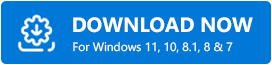
- بعد تشغيله ، تحتاج إلى الانتظار لبعض الوقت حتى الانتهاء من عملية المسح التلقائي.
- بعد ذلك ، يوفر قائمة السائقين ، ويفحص القائمة بحكمة تامة.
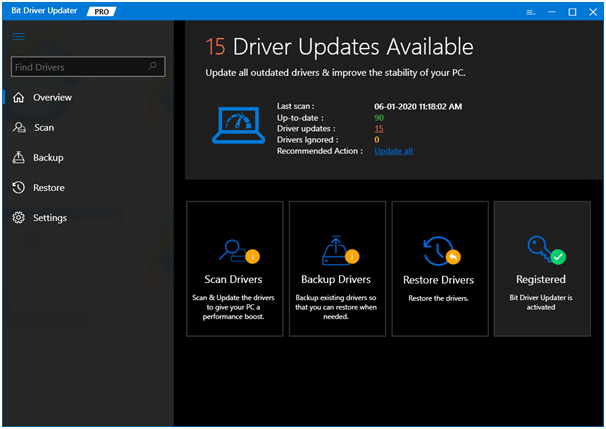
- أخيرًا ، انقر فوق خيار التحديث الآن لتحديث برامج التشغيل.
نصيحة إضافية: هل تريد توفير الوقت؟ هل تريد تحديث جميع برامج التشغيل بنقرة واحدة؟ بعد ذلك ، يتيح لك Bit Driver Updater القيام بذلك. ما عليك سوى النقر فوق خيار تحديث الكل بدلاً من التحديث الآن.
الآن ، ماذا تنتظر ، قم بتنزيل أداة تحديث برنامج التشغيل الرائعة هذه!
قراءة المزيد: إصلاح خطأ الكتابة على قرص Steam على نظام التشغيل Windows 10
الطريقة الرابعة: إزالة حزم التحديث المعلقة
أحد أكثر الأسباب أهمية ، والذي قد تواجهه بسبب خطأ جهاز التمهيد الذي يتعذر الوصول إليه هو - التحديثات المعلقة. إذا كانت حالة الحزم معلقة ولا يتم تثبيتها ، فقد يؤدي ذلك إلى خطأ جهاز التمهيد. لذلك ، لإصلاح هذه المشكلة ، يجب عليك إزالة حزم التحديثات المعلقة . اتبع الخطوات المشتركة أدناه لإزالة التحديثات المعلقة.
الخطوة 1: - افتح إعدادات Windows ثم توجه إلى خيار التحديث والأمان.
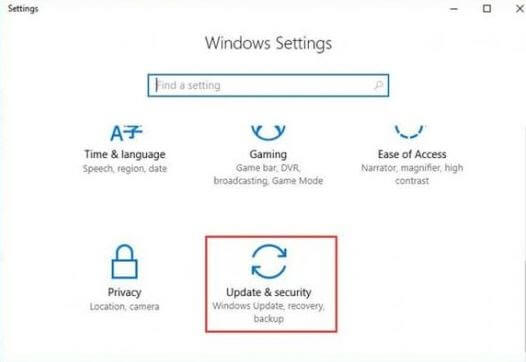
الخطوة 2: - بعد ذلك ، حدد موقع الاسترداد على الجانب الأيسر وانقر فوقه.
الخطوة 3: - بعد ذلك ، انقر فوق خيار بدء التشغيل المتقدم ثم اختر إعادة التشغيل الآن.
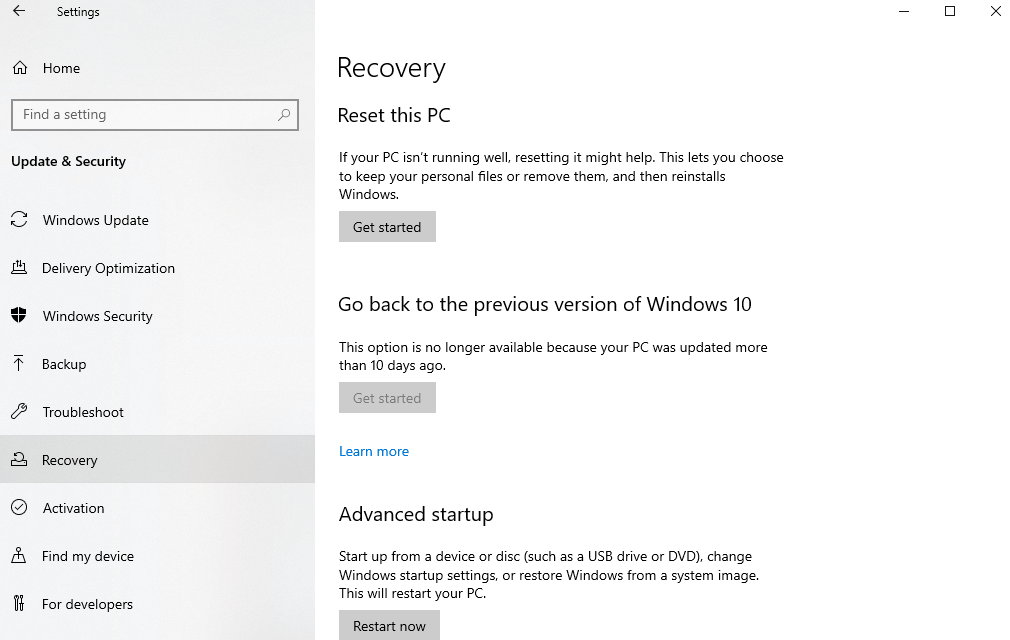
الخطوة 4: - بعد ذلك ، اختر استكشاف الأخطاء وإصلاحها ، ثم خيار متقدم
الخطوة 5: - في وقت لاحق ، حدد موجه الأوامر وافتحه.
الخطوة 6: - بعد ذلك ، اكتب الأمر التالي واضغط على مفتاح الإدخال بعد كل أمر.
reg تحميل HKLM \ temp c: \ windows \ system32 \ config \ software
reg حذف HKLM \ temp \ Microsoft \ Current Version \ Component Based Server
reg تفريغ HKLM \ temp
ستقوم هذه الأوامر الثلاثة باستبعاد مفتاح التسجيل المعلق . أخيرًا ، قم بتغيير هوية الحزمة باستخدام اسم الحزمة ذي الصلة. وبالتالي ، يمكنك إزالة الحزم المعلقة.
خطأ جهاز التمهيد الذي يتعذر الوصول إليه على Windows 10 [محلول]
إذا كنت تواجه خطأ في جهاز التمهيد لا يمكن الوصول إليه أثناء تحديث النوافذ ، فجرّب الطرق المقترحة أعلاه لإصلاح هذه المشكلة الشائعة ولكن المزعجة. هذا كل شيء ، بالنسبة إلى اللحظة الحالية ، أتمنى أن تكون قد أحببت كتابتنا. إذا كان الأمر كذلك ، فلا تنس الاشتراك في النشرة الإخبارية الخاصة بنا ومشاركة كتابتنا مع أصدقائك. أخيرًا ، ما هي أفكارك حول هذا ، أخبرنا في مربع التعليقات أدناه ، سنكون سعداء جدًا لسماع تعليقاتك. سنصل قريبًا ، حتى ذلك الحين ، نبقى على اتصال بنا!
